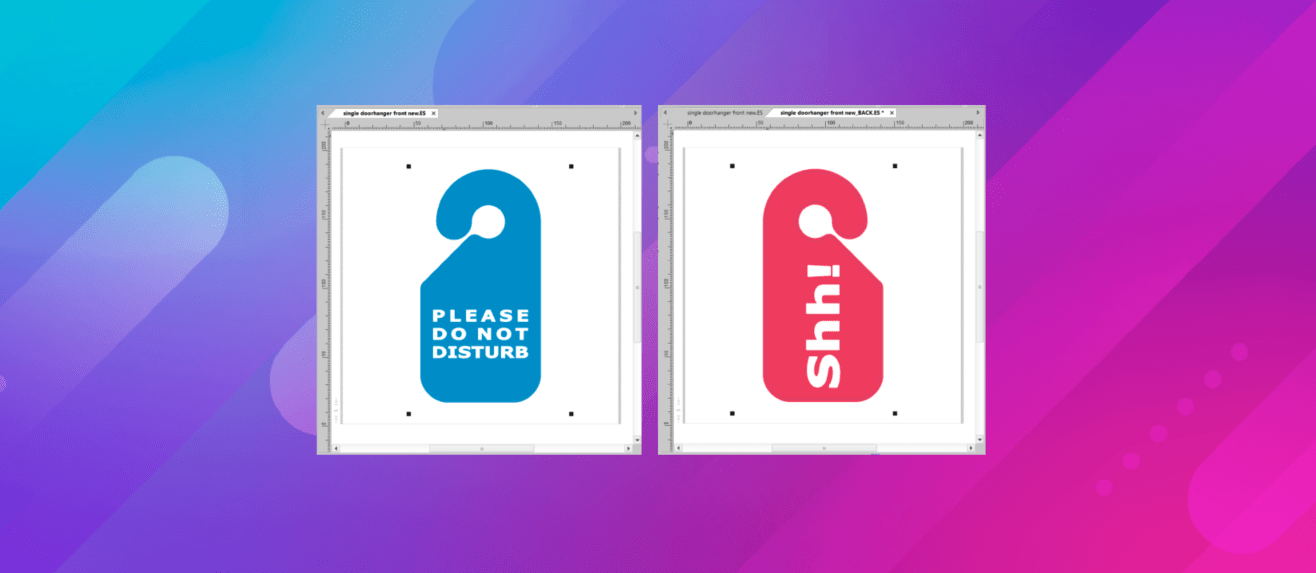EasySIGN bietet einen Workflow zum Erstellen eines Designs mit Vorder- und Rückseite. Entwerfen Sie zuerst Ihre Front, dann verwenden Sie Datei> Arbeitsblatt> Rückseite erstellen .... um deine Rückseite zu erstellen.
Wie das geht, lesen Sie im folgenden Beispiel, um einen einzelnen (oder einen Satz) Türhänger zu erstellen.
Einen einzelnen Türhänger erstellen
Wir haben die Front für das Design eines Türhängers erstellt. Dieses Design wird beidseitig bedruckt und anschließend in die richtige Form geschnitten.
Bevor Sie die Rückseite des Designs bearbeiten, müssen Sie die Ausrichtungsmarkierungen für das optische Positionierungssystem Ihres Fräsers hinzufügen. Lesen Sie mehr über die verschiedenen Allignment-Systeme und das Hinzufügen von Cropmarks in unserem Tipp & Trick zu Allignment-Cropmarks.
Das Frontside-Design einschließlich der Schnittmarken ist wie folgt:
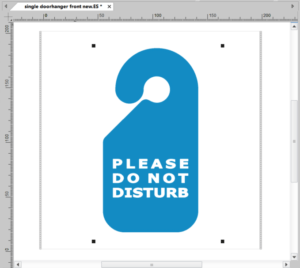
Wir erstellen die Rückseite für diesen Türhänger mit der Funktion Rückseite erstellen
Datei> Arbeitsblatt> Rückseite erstellen
Fügen Sie die Einstellungen für das Arbeitsblatt "Rückseite" hinzu, wählen Sie "Ausrichtungs-Schnittmarken" und verknüpfen Sie die Rückseite mit dem ursprünglichen Arbeitsblatt mit dem Design der Vorderseite. Drücken Sie OK um die Rückseite zu erstellen.
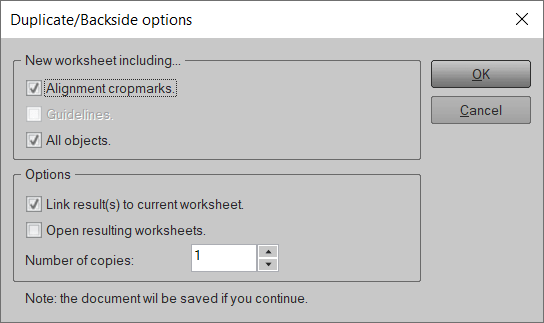
Die Vorderseite wird genau an der Stelle platziert und gespiegelt, an der sie sich auf der Rückseite befindet.
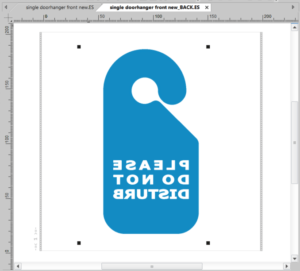
Wenn Sie ein doppelseitiges transparentes Design haben, ist dieses Design der Rückseite korrekt. In diesem Fall ändern wir den Text und die Farbe des Designs der Rückseite. Die transformierte Rückseite ist wie folgt:
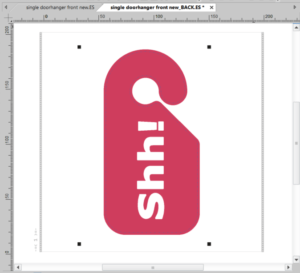
Jetzt kann der Türhänger hergestellt werden, indem die Vorder- und Rückseite des Designs gedruckt und die Medien geschnitten werden, indem die Ausrichtungs-Schnittmarken anschließend auf Ihrem Cutter verwendet werden.